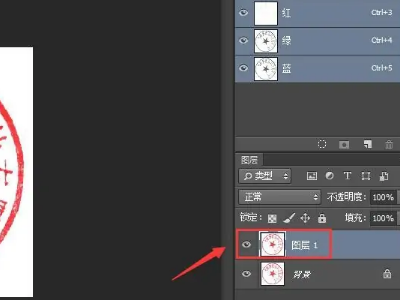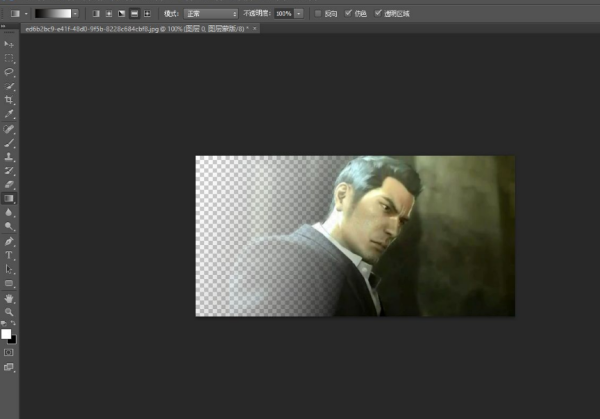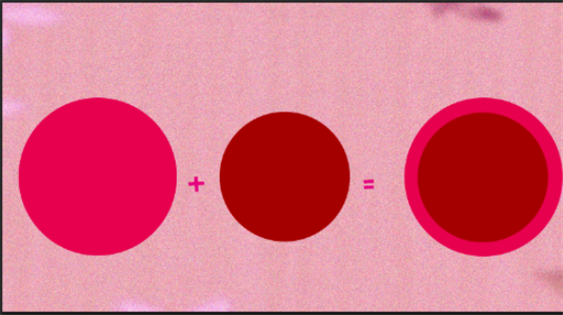方法如下:
操作设备:戴尔笔记本电脑
操作系统:win10
操作程序:AdobePhotoshopCS6
1、在ps软件中打开需要抠印章的图片。

2来自、按Ctrl+J键复制背景图层。
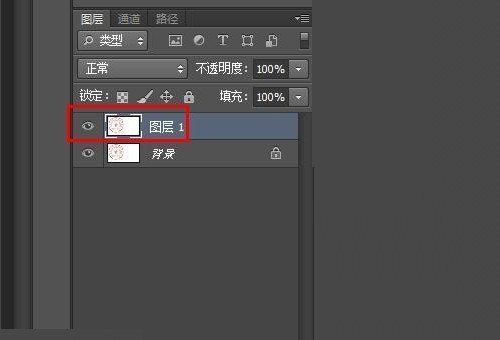
3、选中复制的图层360问答,切换至通道,通过绿色通道进行抠图。
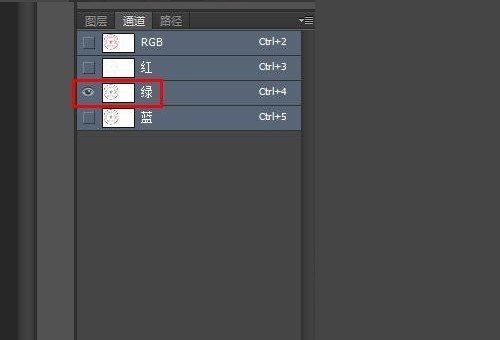
4、在左侧工具栏中选择“魔棒工具”。
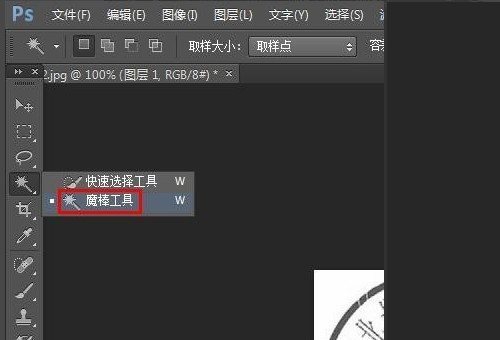
5、选中印章图片中要删掉的部分,按delete键进行删除。
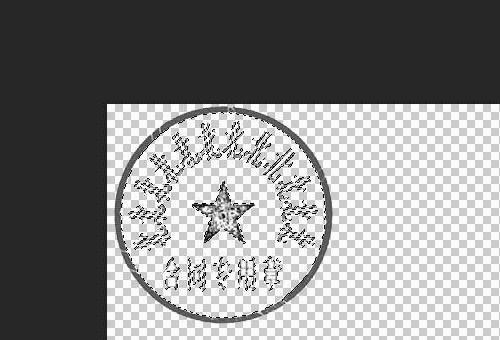
6、还原复制图层的通道。
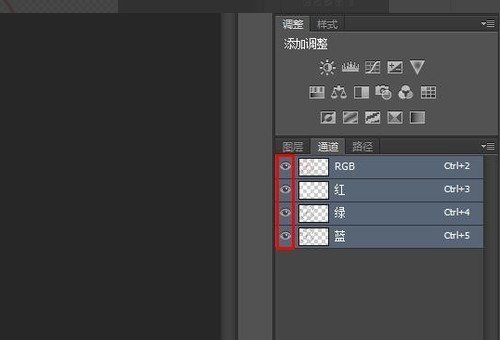
7、按Ctrl+D键取消选区,完成抠采关图操作。

8、新建一个白色画布,尺寸根据需要设定。
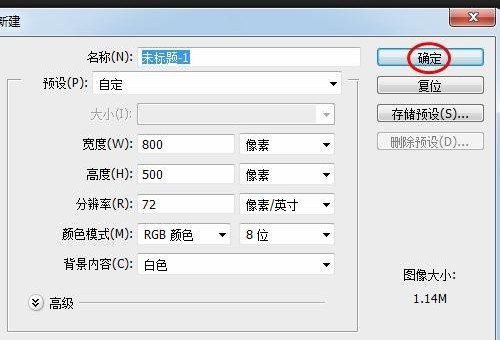
9、选中标题单击鼠标右键选择“移动到新窗口”。
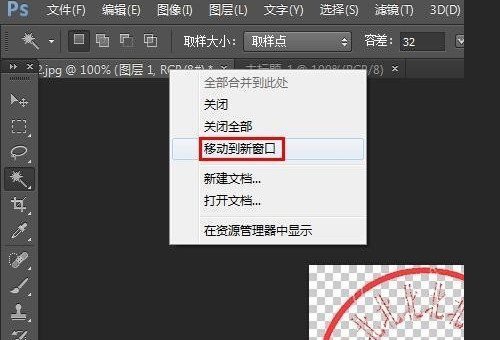
10、在左侧工具栏中选择希限黑题孩否果风身“移动工具”,把印章拖动到白色画布中,完成操作。

标签:ps,抠章,教程
版权声明:文章由 神舟问 整理收集,来源于互联网或者用户投稿,如有侵权,请联系我们,我们会立即处理。如转载请保留本文链接:https://www.shenzhouwen.com/life/237242.html